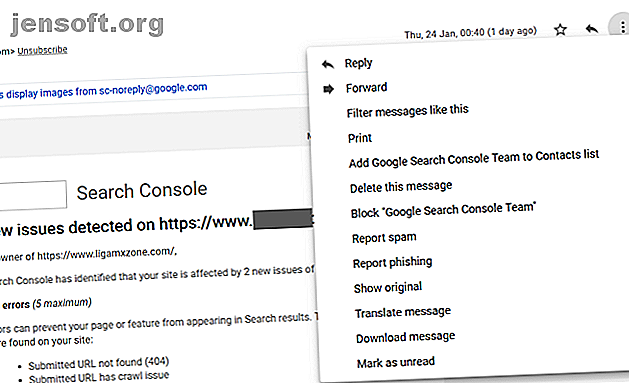
Come bloccare le e-mail su Gmail, Yahoo e Outlook
Annuncio pubblicitario
Hai una casella di posta elettronica piena di spam? Sei molestato da un vicino troppo zelante? O vuoi assicurarti che solo le e-mail più importanti arrivino nella tua casella di posta? In tutti questi casi, devi sapere come bloccare le e-mail.
Oggi vedremo come bloccare le e-mail su Gmail, Yahoo e Outlook, quindi rispondere ad alcune altre domande associate che potresti avere.
Continua a leggere per scoprire di più.
Come bloccare le e-mail su Gmail
Se vuoi sapere come bloccare un indirizzo e-mail su Gmail Come bloccare le e-mail in Gmail Come bloccare le e-mail in Gmail Gmail semplifica il blocco delle e-mail da indirizzi a cui non sei interessato. Per saperne di più, devi prima decidere se desideri eseguire il processo tramite l'app Web o l'app per smartphone.
Spiegheremo entrambi gli approcci.
Blocca le email su Gmail utilizzando l'app Web

Innanzitutto, diamo un'occhiata a come bloccare le e-mail su Gmail utilizzando l'app Web. Segui le semplici istruzioni dettagliate di seguito:
- Vai a mail.google.com .
- Trova un'e-mail dalla persona o dall'attività che desideri bloccare.
- Apri l'e-mail.
- Fai clic sull'icona Altro nell'angolo in alto a destra (tre punti verticali).
- Seleziona Blocca [mittente] dal menu a discesa.
Blocca le email su Gmail utilizzando l'app per smartphone


Se preferisci utilizzare l'app Android o iOS per bloccare le e-mail su Gmail, segui invece queste istruzioni:
- Apri l'app Gmail sul tuo dispositivo.
- Trova un'e-mail dalla persona o dall'attività che desideri bloccare.
- Tocca l'e-mail per aprirlo.
- Seleziona l'icona Altro dell'email (tre punti verticali). Non confonderlo con l'icona Altro dell'app nell'angolo in alto a destra.
- Tocca su Blocca [mittente] .
Come bloccare le e-mail su Outlook
Outlook è noto come successore di Microsoft Hotmail, ma esistono diverse versioni di Outlook Hotmail Is Dead! Spiegazione dei servizi di posta elettronica di Microsoft Outlook Hotmail Is Dead! Spiegazione dei servizi di posta elettronica di Microsoft Outlook Interrompere la ricerca di Hotmail! I servizi di posta elettronica di Microsoft Outlook sono confusi. Ecco le app Web di Outlook, Outlook Online e altre spiegate. Maggiori informazioni che possono lasciare le persone confuse.
Esistono tre versioni di cui discuteremo: l'app Web, l'app per smartphone e l'app desktop.
Come bloccare le e-mail su Outlook utilizzando l'app Web

Per bloccare un indirizzo e-mail utilizzando l'app Web di Outlook, questi sono i passaggi che è necessario eseguire:
- Passare a outlook.live.com e inserire le credenziali di accesso.
- Trova un'e-mail dalla persona o dall'attività che desideri bloccare.
- Apri l'e-mail.
- Fai clic sui tre punti orizzontali nell'angolo in alto a destra della finestra dell'email.
- Seleziona Blocca [mittente] dal menu.
Come bloccare le e-mail su Outlook utilizzando l'app per smartphone


Se sei un utente Android o iOS, non puoi bloccare i mittenti direttamente dall'app per smartphone di Outlook. Puoi, tuttavia, inviare elementi nella tua cartella spam. Tutti gli articoli che indirizzi allo spam continueranno ad andare lì in futuro; non li vedrai tra gli altri articoli in arrivo.
Per inviare l'e-mail di un mittente allo spam sull'app mobile di Outlook, utilizzare questa guida:
- Apri l'app Outlook sul tuo dispositivo.
- Trova un'e-mail dalla persona o dall'attività che desideri bloccare.
- Apri l'e-mail.
- Tocca i tre punti verticali nell'angolo in alto a destra della finestra dell'app. Non confonderli con i punti verticali nella finestra dell'e-mail.
- Tocca Sposta in spam .
( Nota: è possibile ottenere lo stesso risultato premendo a lungo su un'e-mail e quindi selezionando l'icona Altro nell'angolo in alto a destra.)
Come bloccare le e-mail su Outlook usando l'app desktop

Se hai acquistato una licenza o sei abbonato a Microsoft Office 365, avrai anche accesso all'app desktop di Outlook.
Puoi bloccare le e-mail sull'app desktop usando questi passaggi:
- Apri l'app desktop di Outlook sul tuo computer.
- Trova un'e-mail dalla persona o dall'attività che desideri bloccare.
- Fare clic con il tasto destro sull'e-mail.
- Vai a Posta indesiderata> Blocca mittente .
Come bloccare le e-mail su Yahoo
Yahoo è un altro dei principali provider di posta elettronica al mondo. Offre un'app di posta elettronica e basata sul Web e uno smartphone.
Come bloccare le e-mail su Yahoo utilizzando l'app Web

Per bloccare qualcuno su Yahoo tramite l'interfaccia Web, utilizzare questa guida:
- Passare a mail.yahoo.com .
- Trova un'e-mail dalla persona o dall'attività che desideri bloccare.
- Apri l'e-mail.
- Fai clic sui tre punti orizzontali nella parte superiore centrale della finestra e-mail.
- Nel menu a discesa, seleziona Blocca mittente .
Come bloccare le e-mail su Yahoo utilizzando l'app per smartphone


Come con Outlook, non puoi bloccare un mittente sull'app Yahoo Mail, ma puoi indirizzare le e-mail direttamente nella tua cartella spam.
Per inviare automaticamente tutte le e-mail future da un indirizzo specifico alla tua cartella spam sull'app Yahoo Mail, segui questa guida:
- Apri l'app Yahoo Mail sul tuo dispositivo.
- Trova un'e-mail dalla persona o dall'attività che desideri bloccare.
- Apri l'e-mail.
- Tocca i punti verticali a destra sul lato destro dello schermo.
- Seleziona Spam dal menu a discesa.
Altre domande
Concludiamo con una rapida FAQ su alcune domande comuni che le persone hanno quando bloccano gli indirizzi e-mail.
È possibile sbloccare un indirizzo e-mail?
Sì, l'approccio specifico varia tra i fornitori, ma di solito puoi trovare l'opzione da qualche parte nel menu Impostazioni.
Raccomandiamo di sbloccare le e-mail tramite l'app Web; l'app per smartphone potrebbe non avere la funzionalità corretta.
Il mittente saprà che sono bloccati?
No, il mittente dell'e-mail originale non saprà che li hai bloccati. Non riceveranno una notifica, né riceveranno un messaggio di rimbalzo dal proprio provider di posta elettronica.
Il loro messaggio semplicemente non comparirà nella tua casella di posta.
È possibile inviare un indirizzo e-mail bloccato?
Sì, il blocco di un indirizzo e-mail impedisce solo i messaggi in entrata. Sarai comunque in grado di inviare per email l'altra persona senza impedimenti, supponendo che non ti abbiano bloccato.
Altri suggerimenti e-mail
Se blocchi le e-mail da parti indesiderate, dovresti trovare la tua casella di posta come un luogo più tranquillo e organizzato.
Tuttavia, il blocco delle e-mail è solo una parte della storia. Se desideri ulteriori informazioni sulla gestione della posta in arrivo, consulta il nostro articolo su come ridurre rapidamente le dimensioni della posta in arrivo. Come tagliare una casella di posta elettronica da 20.000 per azzerare in 30 minuti 30 minuti La posta in arrivo di Gmail può diventare una bestia. Questi suggerimenti ti aiuteranno a raggiungere la posta in arrivo zero in sei semplici passaggi. Leggi di più e il nostro elenco di trucchi per la sicurezza di Outlook che potresti aver perso 10 trucchi per mantenere la tua e-mail di Outlook e account Microsoft sicuri 10 trucchi per mantenere la tua e-mail di Outlook e account Microsoft sicuri Usa un account Outlook per la posta? È necessario conoscere questi 10 suggerimenti per proteggerlo, soprattutto se si utilizza un account Microsoft per accedere a Windows 10! Leggi di più .
Ulteriori informazioni su: App e-mail, Suggerimenti e-mail, Spam.

